© by Reny 18.01.2021

Das © Copyright für das Material liegt allein bei den jeweiligen Künstlern.
Achtet bitte auf das Copy, auf die Lizenznummern und auf die Regeln der jeweiligen Künstler,
da einige Künstler das Copy direkt über die Tube haben wollen ( CDO ) und ich nicht dafür verantwortlich sein möchte,
wenn es nicht eingehalten wird! Da ja die Bilder auch auf meiner HP ausgestellt werden!
Wer kein Englisch kann, muss sich die Regeln/Tous übersetzen!

Jeder der mein Tutorial nachbastelt, muss selbst auf das Copyright achten.
* Meine Tutoriale sind nur als Anregung gedacht.
Sollte ich unwissentlich ein Copyright verletzt haben, bitte eine Mail an mich senden.
Dieses Tut ist
alleine in meinem Kopf entstanden und unterliegt somit meinem
Copyright.
* Geschrieben habe ich das Tut mit PSP 2020

Vorwort
Bevor du beginnst , etwas Grundlegendes zu meinen Tutorialen.
Meine Beschreibungen beziehen sich immer auf die Art wie ich mein
Bild gestalte.
Bei anderen Tuben und Farben musst du eventuell meine Einstellungen
anpassen.
Elemente von mir müssen koloriert werden,
(dass geht aber manchmal nicht zu kolorieren)
Dann gehst du über Einstellen (Anpassen) - Farbton/Sättigung - kolorieren

Das schreibe ich nicht mehr extra im Tutorial.
Ebenfalls schreibe ich das bei
Tutoriale mit PspSelection'' bitte in den Ordner Auswahl,
in deinem PSP hinterlegen, auch nicht immer dazu.

Okay beginnen wir:)
Hier sind meine Tutoriale registriert
Filter
Plugins bekommst Du - hier oder hier
Andrew's Filter Collection 56 - Bits Over The Place...
Unlimited 2,0 - Alf's Power Toys - Mirror Offset
MuRa's Meister - Perspective Tiling
Unlimited 2,0 – Sandflower Specials V - Pool Shadow Framed
AAAFrames - Fotoframe

Click auf das Buch
Du brauchst noch eine
Haupttube/n
meine ist von Verymany

Punkt Nr. 01
Suche dir aus deiner Tube zwei Farben.
Eine dunkle VG - und eine helle HG - Farbe.
Öffne ein neues Blatt 900x600 Pixel - Auswahl - alles auswählen
Öffne HG-Mia-Reny - bearbeiten kopieren - in eine Auswahl einfügen.
Auswahl - aufheben
Punkt Nr. 02
Effekte - Plugins - Unlimited 2,0 - Andrew's Filter Collection 56 - Bits Over The Place...
Effekte - Geometrieeffekte - Parallelogramm mit dieser Einstellung
Punkt Nr. 03
Effekte - Plugins - Unlimited 2,0 - Alf's Power Toys - Mirror Offset
Einstellen - Schärfe - scharfzeichnen
Punkt Nr. 04
Duplizieren
Effekte - Plugins - MuRa's Meister - Perspective Tiling mit dieser Einstellung
Effekte - 3D - Effekte - Schlagschatten mit dieser Einstellung
Farbe: in deiner VG- Farbe
Punkt Nr. 05
Öffne nun '' Mia-Reny4.png " bearbeiten - kopieren - bearbeiten - einfügen als neue Ebene
Sitzt und passt.
Öffne nun '' Mia-Reny3.png " bearbeiten - kopieren - bearbeiten - einfügen als neue Ebene
Sitzt und passt.
Öffne nun '' Mia-Reny1.png " bearbeiten - kopieren - bearbeiten - einfügen als neue Ebene
Verschiebe es nach rechts
Duplizieren - PSP 2019- Bild - Spiegeln - horizontal spiegeln .
( Andere PSP vertikal spiegeln).
Nach unten - Zusammenfassen
Duplizieren - PSP 2019- Bild - Spiegeln - vertikal spiegeln
( Andere PSP - horizontal spiegeln .
Nach unten - Zusammenfassen
Effekte - Kanteneffekte - Nachzeichnen
Effekte - 3D - Effekte - Schlagschatten mit dieser Einstellung
Punkt Nr. 06
Öffne nun '' Mia-Reny5.5.png " bearbeiten - kopieren - bearbeiten - einfügen als neue Ebene
Verschiebe es links Mittig in das Rechteck ( siehe mein Bild.)
Duplizieren - PSP 2019- Bild - Spiegeln - horizontal spiegeln .
( Andere PSP vertikal spiegeln).
Nach unten - Zusammenfassen
Duplizieren - PSP 2019- Bild - Spiegeln - vertikal spiegeln
( Andere PSP - horizontal spiegeln .
Nach unten - Zusammenfassen
Punkt Nr. 07
Öffne nun '' Mia-Reny2.png " bearbeiten - kopieren - bearbeiten - einfügen als neue Ebene
Verschiebe es nach links
Öffne nun '' Mia-Reny5.5.png " bearbeiten - kopieren - bearbeiten - einfügen als neue Ebene
Platziere es in das Dreieck.
Nach unten - Zusammenfassen
Duplizieren - PSP 2019- Bild - Spiegeln - horizontal spiegeln .
( Andere PSP vertikal spiegeln).
Nach unten - Zusammenfassen
Effekte - 3D - Effekte - Schlagschatten mit der Einstellung wie bei Punkt Nr.5
Punkt Nr. 08
Öffne nun '' Mia-Reny5.png " bearbeiten - kopieren - bearbeiten - einfügen als neue Ebene
Verschiebe sie nach rechts unten (siehe mein Bild).
Duplizieren - PSP 2019- Bild - Spiegeln - horizontal spiegeln .
( Andere PSP vertikal spiegeln).
Nach unten - Zusammenfassen
Duplizieren - PSP 2019- Bild - Spiegeln - vertikal spiegeln
( Andere PSP - horizontal spiegeln .
Nach unten - Zusammenfassen
Effekte - 3D - Effekte - Schlagschatten mit der Einstellung wie bei Punkt Nr.5
Punkt Nr. 09
Öffne nun ''Miatextreny.png " bearbeiten - kopieren - bearbeiten - einfügen als neue Ebene
Verschiebe es nach rechts
Duplizieren - PSP 2019- Bild - Spiegeln - horizontal spiegeln .
( Andere PSP vertikal spiegeln).
Nach unten - Zusammenfassen
Duplizieren
Verschiebe es so wie auf meinem Bild!
Nach unten - Zusammenfassen
Effekte - 3D - Effekte - Schlagschatten mit der Einstellung wie bei Punkt Nr.5
Punkt Nr. 10
Öffne nun ''Mia-Reny6.png " bearbeiten - kopieren - bearbeiten - einfügen als neue Ebene
Verschiebe es nach rechts (Siehe mein Bild)
Effekte - 3D - Effekte - Schlagschatten mit der Einstellung wie bei Punkt Nr.5
Duplizieren - PSP 2019- Bild - Spiegeln - horizontal spiegeln .
( Andere PSP vertikal spiegeln).
Nach unten - Zusammenfassen
Punkt Nr. 11
Öffne nun deine "Haupttube" bearbeiten - kopieren - bearbeiten - einfügen als neue Ebene
Platziere sie Mittig ein.
Effekte - 3D - Effekte - Schlagschatten mit dieser Einstellung
Einstellen - Schärfe - scharfzeichnen
Punkt Nr. 12
Bild - Rand hinzufügen -1 Pixel in schwarz
Bild - Rand hinzufügen -5 Pixel in weiß
Bild - Rand hinzufügen -1 Pixel in schwarz
Bild - Rand hinzufügen - 45 Pixel in deiner dunklen VG - Farbe
Markiere den 45 Pixelrand mit dem Zauberstab.
Effekte - Plugins - Unlimited 2,0 – Sandflower Specials V - Pool Shadow Framed
Wiederhole es noch einmal aber dann Standard Einstellung
Punkt Nr. 13
Effekte - AAAFrames - Fotoframe mit dieser Einstellung
Auswahl - aufheben
Bild - Rand hinzufügen -1 Pixel in schwarz
Bild - Rand hinzufügen -5 Pixel in weiß
Bild - Rand hinzufügen -1 Pixel in schwarz
Punkt Nr. 14
Öffne nun ''Mia-Reny7.png " bearbeiten - kopieren - bearbeiten - einfügen als neue Ebene
Verschiebe es nach oben in den Rand, (siehe mein Bild).
Duplizieren - PSP 2019- Bild - Spiegeln - horizontal spiegeln .
( Andere PSP vertikal spiegeln).
Nach unten - Zusammenfassen
Setze dein Wasserzeichen und Copy drauf.
Zusammenfassen - Alle zusammenfassen
Verkleinere dein Bild auf 850 Pixel
Einstellen - Schärfe - scharfzeichnen
Fertig!!














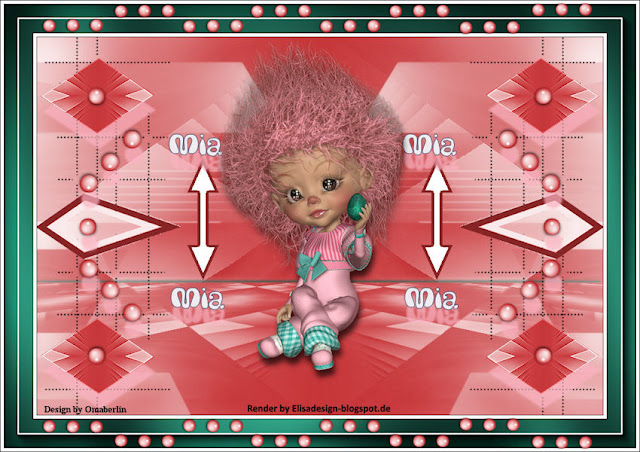









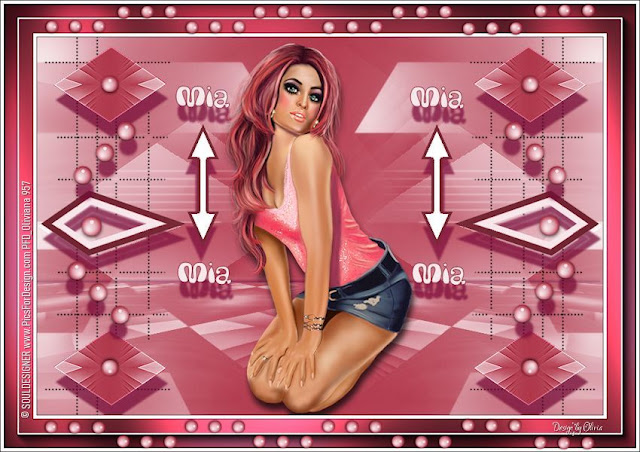

















Keine Kommentare:
Kommentar veröffentlichen